המדריך למשתמש ב-Apple Watch
- ברוכים הבאים
- מה חדש
-
- VoiceOver
- הגדרת Apple Watch באמצעות VoiceOver
- יסודות השימוש ב-Apple Watch באמצעות VoiceOver
- שיקוף ה‑Apple Watch
- שליטה במכשירים סמוכים
- AssistiveTouch
- שימוש בצג ברייל
- שימוש במקלדת Bluetooth
- הגדלה
- לדעת מה השעה באמצעות רטט אינטראקטיבי
- שינוי גודל המלל והגדרות חזותיות אחרות
- התאמת הגדרות בנושא כישורים מוטוריים
- הגדרה ושימוש ב‑RTT
- הגדרות שמע ב״נגישות״
- הקלדה להקראה
- בחירה אוטומטית של יישום שבמוקד
- שימוש במאפייני נגישות עם Siri
- קיצור הדרך ל״נגישות״
- זכויות יוצרים
בחירת אלבום תמונות וניהול האחסון ב-Apple Watch
באמצעות היישום ״תמונות״ ![]() ב-Apple Watch, ניתן להציג תמונות מהאלבום הרצוי ב-iPhone, מתמונות מובילות ו״זיכרונות״.
ב-Apple Watch, ניתן להציג תמונות מהאלבום הרצוי ב-iPhone, מתמונות מובילות ו״זיכרונות״.
בחירת האלבום שברצונך לאחסן ב‑Apple Watch:
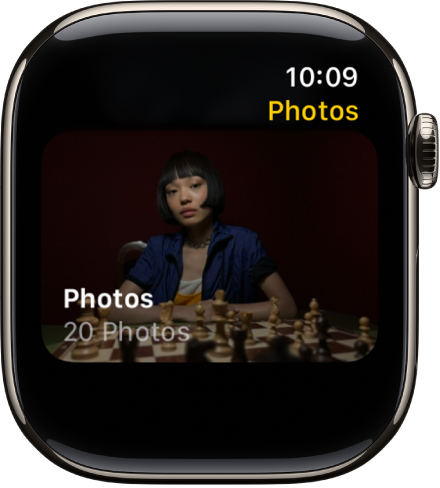
במהלך השימוש הראשון שלך ב‑Apple Watch, הוא מוגדר להציג תמונות מאלבום ״מועדפים״ הכולל תמונות שתייגת כמועדפות, אך ניתן להחליף לאלבום אחר.
לפתוח את היישום Apple Watch ב‑iPhone.
להקיש על ״השעון שלי״, לעבור אל ״תמונות״ > ״סנכרון אלבום״ ולבחור את האלבום.
כדי להסיר תמונה מה‑Apple Watch, יש לפתוח את היישום ״תמונות״ ב‑iPhone ואז להסיר את התמונה מהאלבום שסינכרנת.
ליצירת אלבום חדש עבור תמונות ל‑Apple Watch, השתמש/י ביישום ״תמונות״ ב‑iPhone.
הצגת תמונות מובילות ו״זיכרונות״ ב-Apple Watch
ל‑Apple Watch יש יכולת לסנכרן באופן אוטומטי תמונות מובילות ו״זיכרונות״ מספריית התמונות ב-iPhone.
לפתוח את היישום Apple Watch ב‑iPhone.
להקיש על ״השעון שלי״, להקיש ״תמונות״, ואז להפעיל את ״סנכרון זיכרונות״ ואת ״סנכרון תמונות מובילות״.
הפסקת סנכרון תמונות
אם אינך רוצה שה-iPhone יסנכרן ״זיכרונות״, תמונות מובילות או תמונות מאלבום שבחרת, עליך לבצע את הפעולות הבאות:
לפתוח את היישום Apple Watch ב‑iPhone.
להקיש על ״השעון שלי״, להקיש על ״תמונות״ ואז לכבות את האפשרות ״סנכרון תמונות״.
הגבלת אחסון תמונות ב-Apple Watch
מספר התמונות שניתן לאחסן ב‑Apple Watch תלוי בשטח הפנוי. כדי לחסוך בשטח לצורך אחסון שירים או תוכן אחר, ניתן להגביל את מספר התמונות המאוחסנות במכשיר.
לפתוח את היישום Apple Watch ב‑iPhone.
להקיש על ״השעון שלי״ ולעבור אל ״תמונות״ > ״מגבלת תמונות״.
כדי לראות כמה תמונות מאוחסנות ב‑Apple Watch, בצע/י אחת מהפעולות הבאות:
לעבור אל היישום ״הגדרות״
 ב‑Apple Watch ולאחר מכן לעבור אל ״כללי״ > ״מידע״.
ב‑Apple Watch ולאחר מכן לעבור אל ״כללי״ > ״מידע״.לעבור אל היישום Apple Watch ב‑iPhone, להקיש על ״השעון שלי״ ולאחר מכן לעבור אל ״ כללי״ > ״מידע״.
כדי לראות כמה שטח אחסון משמש לתמונות יש לעבור אל היישום ״הגדרות״ ![]() ב-Apple Watch ואז לעבור אל ״כללי״ > ״אחסון״. כדי לבצע פעולה זו ב-iPhone, יש לפתוח את היישום Apple Watch, להקיש על ״השעון שלי״, ואז לעבור אל ״כללי״ > ״אחסון״.
ב-Apple Watch ואז לעבור אל ״כללי״ > ״אחסון״. כדי לבצע פעולה זו ב-iPhone, יש לפתוח את היישום Apple Watch, להקיש על ״השעון שלי״, ואז לעבור אל ״כללי״ > ״אחסון״.
צילום מסך ה-Apple Watch
לעבור אל היישום ״הגדרות״
 ב‑Apple Watch, לעבור אל ״כללי״ > ״צילומי מסך״, ואז להפעיל את ״אפשר צילומי מסך״.
ב‑Apple Watch, לעבור אל ״כללי״ > ״צילומי מסך״, ואז להפעיל את ״אפשר צילומי מסך״.לחץ/י על ה‑Digital Crown ועל כפתור הצד בו‑זמנית כדי לצלם את המסך.
צילומי המסך נשמרים ב״תמונות״ ב‑iPhone.